测试字体|字体测试清单
Contents
[
Hide
Show
]为什么要测试字体?
测试字体是设计过程中的重要一步。它确保字体的最佳选择和实现。让我们更广泛地解释为什么必须进行测试字体:
- 字体可以具有不同的样式,比例和美学。测试字体有助于确定它们是否与设计项目的整体视觉方向保持一致。它使您可以看到文本如何与其他设计元素(例如图像,颜色和布局)一起工作。 结果,您将获得视觉和谐与连贯性。
- 字体具有不同的特征,可以改善或损坏可读性和可读性。请注意预期受众可以阅读和理解文本的程度。在这里,设计人员在这里评估了字母形式,间距和kerning等因素,以确保应用于字体和字体本身的所有 样式技术不会阻碍消息的理解。
- 不同的项目和环境需要不同的印刷处理。测试字体使设计人员可以了解所选字体是否适合特定项目,例如正式文档,创意广告,用户界面或网站。它有助于选择适合所需音调,样式和消息的字体,并与项目的目标和目标受众保持一致。
- 品牌通常具有固定的准则和视觉标识。测试字体可确保所选字体与品牌个性保持一致,并在各种品牌营销材料中保持一致性。它还可以帮助设计师了解字体是否符合品牌价值并传达所需的品牌知觉。
- 字体具有不同的技术特征,包括许可,兼容性和文件格式。因此,当您测试字体时,您确保所选的一个符合所有技术要求。它有助于防止与不同设备或软件之间的渲染,许可违规或兼容性相关的问题。
- 字体显着影响整体用户体验,尤其是在数字环境中。测试字体有助于评估所选字体如何影响用户互动,舒适性,不同屏幕尺寸的可读性以及视觉障碍的人的可访问性。
提供字体测试的工具
测试字体时,不同类型的工具可以有助于评估其视觉吸引力,可读性和兼容性。根据项目要求和测试计划,您可能只需要其中一个或几个。以下是其中一些目的,您可能会发现有用:
| 工具类型 | 代表 | 功能 |
|---|---|---|
| 图形设计软件 | Adobe Photoshop、Adobe Illustrator、Affinity Designer | 这些软件程序可让您轻松创建包含不同字体的设计和模型。它们可以让您直观地看到字体在设计作品中的显示效果。 |
| 文字处理软件 | Microsoft Word、Google Docs、Apple Pages | 允许您使用不同的字体、大小、样式和间距输入和设置文本格式,并为您提供一种快速评估大文本可读性和易读性的方法。 |
| 网页设计和开发工具 | Adobe Dreamweaver、Visual Studio Code、Sublime Text | 提供实时预览功能,以便您可以实时查看字体在网页上的显示效果。 |
| 浏览器开发者工具 | Google Chrome 开发者工具 | 让您直接在浏览器中检查和试用字体 |
| 在线字体库和资源 | Google Fonts、 Adobe Fonts(原名 Typekit)、Font Squirrel | 提供丰富的免费和付费字体集合。这些平台提供浏览和测试功能,让您能够在各种示例文本中预览和比较字体。 |
| 字体测试和比较工具 | FontBase、 RightFont、 FontExplorer X | 提供字体预览、筛选、搜索和并排比较等功能。可同时比较和评估多种字体。 |
| 在线原型设计和模型工具 | Figma、Sketch、Adobe XD | 允许您创建交互式原型或逼真的模型,在用户界面或视觉设计元素的背景下展示字体。这些工具可以将字体应用于各种元素,模拟不同的设备屏幕并收集反馈。 |
| 检查可访问性的工具 | 颜色对比度检查器 | 该应用遵循 Web 内容可访问性指南 (WCAG),通过为用户界面元素找到最佳颜色对比度,使 Web 内容更易于访问。 |
如何测试Google字体?
测试Google字体是一个简单的过程,可让您预览和评估项目中不同字体的适用性。这是一个简短的指示:
- 请访问 Google字体网站,您可以在其中按类别和受欢迎程度浏览该集合,或使用搜索栏查找特定字体。
- 查找要测试的字体,然后单击它以访问其专用页面。在那里,您将看到其概述,包括示例文本,显示字体的外观以及各种可用的样式和权重。
- 要用自己的文本测试字体,只需在文本输入框中输入所需的示例文本,而不是默认示例。
- 如果需要调整字体尺寸,更改背景颜色,或应用不同的格式选项,例如粗体,斜体或下划线。这些选项使您可以模拟字体在不同的上下文和样式中的外观。5.如果需要,请并排比较多个字体。为此,选择每个字体页面上的“添加到收集”按钮。在收集中添加了几个字体后,请单击网站右上角的“集合”按钮。现在,您可以同时查看和比较所选字体。
- 当您找到适合您需求的字体时,可以通过单击“下载”按钮下载它。选择提供的下载选项之一,包括下载字体文件或获取CSS代码以将字体集成到您的网站中。
按照以下步骤,您可以在Google字体中彻底测试和评估不同字体。您可以针对特定设计或网络项目做出有关字体选择的明智决定,有关视觉吸引力,可读性和适用性。
字体测试清单
测试字体的重点是评估字体的适用性,可读性和整体视觉吸引力。这里有一些有效测试字体的步骤:
- 指定测试标准:
- 检查测试计划(如果有的话)来定义您正在测试的字体的目的和要求。考虑到预期用途(例如,正文,标题,徽标),目标受众和设计目标等因素。
- 确定所需的特征,例如与不同设备和浏览器的易读性,样式,可读性和兼容性。
- 收集样本文本:
- 准备一个代表字体所使用的内容类型的示例文本。该样本应包括各种字符,字母组合和标点符号。如果您打算对产品进行本地化,则可能需要一些不同语言的样本。
- 包括不同的字体尺寸和字体权重,以评估字体在各种印刷设置中的性能。
- 考虑上下文:
- 在特定设计项目的上下文中测试字体。为此,在模型或原型中使用字体。这将帮助您了解它如何与其他设计元素集成并适合整体视觉样式。
- 测试可读性:
- 通过检查 字形和字母形式如何区分来评估字体的知名度。
- 评估字母( Kerning)和单词(跟踪)之间的间距,以确保舒适和平衡的可读性。
- 考虑该字体的 X-Height,Aspenters,Descenders,以及整体比例,因为它们可以影响阅读的易感性。
- 考虑字体的性能不同文本长度:在简短的标题,更长的段落或文本块中。有些字体可能会在短文本中表现出色,但在更长的段落中阅读变得具有挑战性。
- 测试不同的尺寸和重量:
- 尝试各种字体尺寸和权重,以确定字体在不同尺度上的性能。
- 在较小的屏幕或较大的显示大小上测试其可读性,以确保其在视觉上具有吸引力和清晰度。
- 在多个设备和浏览器上进行测试:
- 查看不同设备的文本,例如台式计算机,笔记本电脑,平板电脑和智能手机,以验证其渲染性和可读性。您实际上不需要拥有这些设备,因为在Google Chrome上打开它并选择“ Inspect”选项(右键单击之后)时,您可以看到该项目在最受欢迎的设备上的外观。
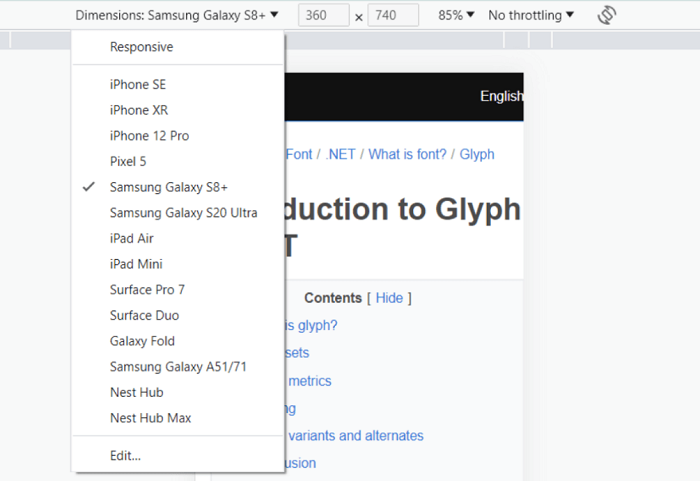
- 另外,在不同的浏览器中测试字体,以确保显示一致的显示和兼容性。
- 测试对产品性能的影响。使用,例如
PagesPeed Insights,它可以通过使用字体来提高页面速度的提示。还有一些工具,例如GTMETRIX,PINGDOR,WEBAIM,WAVE或A11Y来测试字体性能并改善页面加载和用户体验。
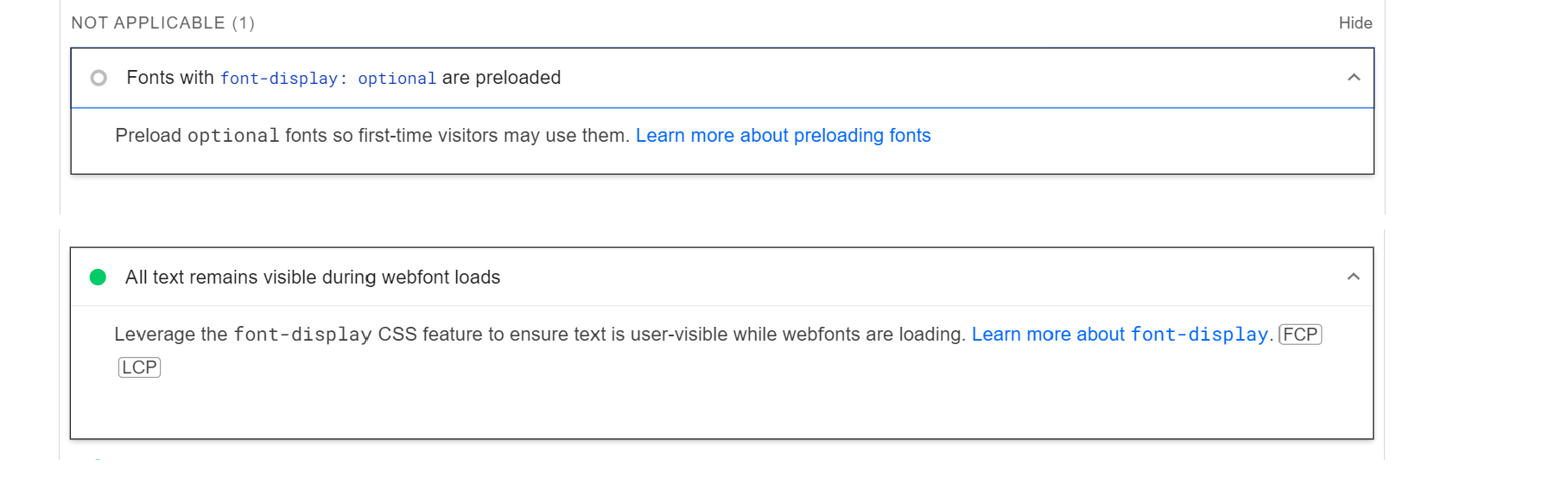
- 测试可访问性:
- 测试字体与屏幕读取器和辅助技术的兼容性。
- 通过检查其与背景颜色的对比度,以确保视觉障碍用户的可读性来评估字体的可访问性。
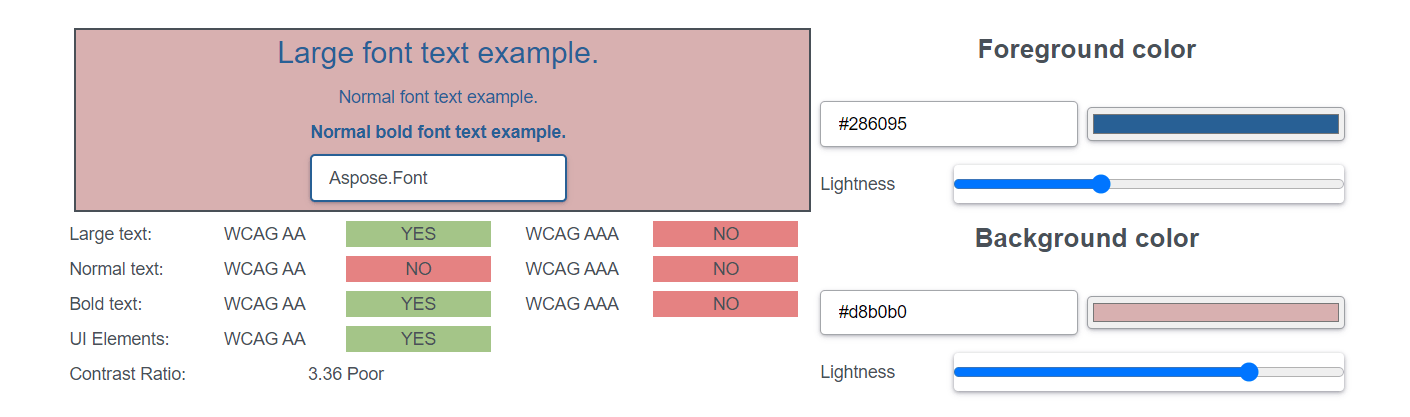
- 收集反馈:
- 从同事,客户,其他利益相关者或目标用户那里获得反馈,以收集有关字体的可用性,可读性和审美吸引力的不同观点。
- 考虑进行用户测试或调查以收集有关字体性能的定量和定性反馈。
- 比较并选择:
- 根据您的测试标准考虑其性能,将测试字体相互比较。如果可能的话,请并排使用AB或AAB测试。
- 选择最能满足您要求的人,在美学和功能之间具有适当的平衡,并适合您的设计目标。
遵循以下步骤,您将有效地测试字体,并就其适合您的设计项目做出明智的决定。但请始终牢记特定要求,目标受众和设计环境。
结论
字体测试是设计过程中的重要一步。它有助于确保所选字体在视觉上吸引人,可读性且适合预期目的。通过采用系统的字体测试方法,您可以做出明智的决定,以提高项目的整体效率和美学。它还将有助于防止 链接到字体和字体文件的问题。